時間:2017-07-04 來源:互聯網 瀏覽量:
今天給大家帶來如何在win8,64位純淨版鎖屏界麵上顯示詳細的應用信息。,在win8,64位純淨版鎖屏界麵上顯示詳細的應用信息的方法。,讓您輕鬆解決問題。
怎麼在win8 64位純淨版鎖屏界麵上顯示詳細的應用信息 初用Win8係統時,我們會注意到Win8係統有一個鎖屏界麵,鎖屏界麵成為了用戶啟動後默認的第一顯示界麵。在Win8係統上,鎖屏界麵可以設置顯示詳細的應用信息。
下麵,我們一起來看看win8 ghost係統下載下如何設置鎖屏界麵顯示詳細的應用信息。

一、你可以選取鎖屏界麵為你提供詳細的更新應用信息。可以在Win8係統屏幕上,從右邊向中間輕掃,再點擊“設置”按鈕,然後點擊“更改電腦設置”。
二、在打開的電腦設置界麵上,點擊“電腦和設備”項,然後選擇“鎖屏”。
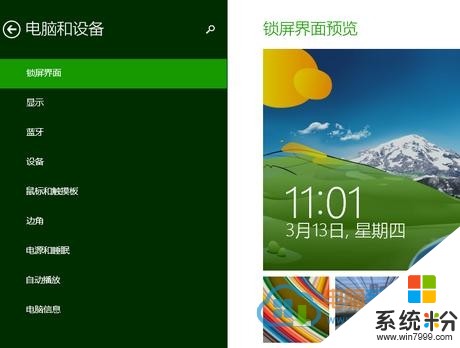
三、接著在鎖屏界麵上,在“選擇顯示詳細狀態的應用”下,點擊上麵的“+”號按鈕,然後在展開的列表裏麵,點擊裏麵的應用並選中。
Win8.1係統支持在鎖屏界麵上顯示詳細信息,大多數傳統應用是無法在鎖屏界麵實現這功能,不過Metro應用可以幫助我們在鎖習麵上顯示詳細的信息,而且越來越豐富。
以上就是如何在win8,64位純淨版鎖屏界麵上顯示詳細的應用信息。,在win8,64位純淨版鎖屏界麵上顯示詳細的應用信息的方法。教程,希望本文中能幫您解決問題。